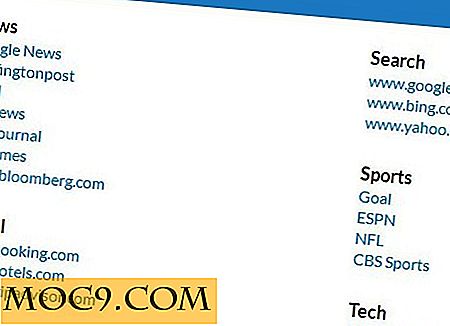Turbo Download Manager: En kompatibel nedlastingsbehandling på tvers av plattformer
For de av dere som ikke er kjent med nedlastingsadministratorer, tjener de to primære formål: muligheten til å bedre kontrollere og administrere en nedlasting (for eksempel å pause den og faktisk kunne starte den på nytt) og muligheten til å nyte raskere nedlastingshastigheter takket være veien at mange nedlastingsadministratorer bryter sammen store filer for nedlasting.
Av disse grunner er nedlastingsadministratorer spesielt gunstige for folk med langsomme eller spottete forbindelser. Vi har dekket nedlastingsadministratorer på MakeTechEasier før, men denne gangen vil vi takle et populært, nylig tillegg til den lange linjen av nedlastingsbehandlere.

Vi diskuterer Turbo Download Manager med flere nettlesere, multi-platform.
Hvilke plattformer støttes?
Den primære fordelen med Turbo Download Manager er tilgjengeligheten på utgangspunktet hver plattform og nettleser du kan tenke på.
Turbo Download Manager støtter følgende operativsystemer og nettlesere:
- Windows
- Linux
- Mac OS X
- Android
- Google Chrome
- Mozilla Firefox
- Opera Browser
Hvis du er i konflikt, er det i utgangspunktet ingen grunn til å velge en plattform over den andre. Men installering og kjøring av utvidelsen på Chrome krever faktisk å installere to forskjellige utvidelser, noe som kan være litt av et problem.
Hvordan virker det?

For testingens skyld kjørte jeg Turbo Download Manager på Windows og sammenlignet den med hastigheten på nedlasting rett gjennom Chrome. Ved å bruke Download Manager utenfor en nettleser måtte jeg manuelt kopiere over nedlastingsadresser. Ved hjelp av nettleserutvidelsen på Chrome kan jeg ganske enkelt høyreklikke en nedlastingslink og starte nedlastingen derfra.
Merk : For å laste ned riktig må du bruke en direkte kobling til filen. Splash-sider alene vil ikke gjøre det. De fleste nedlastingene du gjør online, omdirigerer deg til en side som automatisk starter DL for deg. Denne siden inneholder vanligvis en lenke til filen du kan klikke hvis den ikke fungerer. Bruk denne nettadressen med nedlastingsbehandling.

Nedlasting av den nyeste Ubuntu ISO-filen tok meg elleve minutter med Download Manager. Chrome tok litt lengre tid og klarte på tretten minutter. Det er viktig å merke seg at forbindelsen min er ganske rask (110 Mbps ned) og syntes å overstige Ubuntus nedlastingsserver, slik at tidsavviket kan være på deres side.
Imidlertid tror jeg at nedlastingsprogrammet viser marginale fordeler i nedlastingshastighet, marginer som blir mye større avhengig av båndbredden til Internett-tilkoblingen din.
Kjennelse
Samlet sett utmerker Turbo Download Manager på én ting: multiplattformstøtte. På dette tidlige stadiet i utvikling, sammenligner det imidlertid ikke virkelig med noen av de beste nedlastingsbehandlerne der ute, som for eksempel DownThemAll.
For nå er du sannsynligvis bedre servert ved hjelp av en plattform eksklusiv nedlastingsbehandling som ikke krever at du hopper gjennom ekstra hoops for direkte koblinger. De beste DL-ledere er minst påtrengende, og en løsning som DownThemAll er uendelig enklere å bruke enn Turbo Download Manager.
Hvis du leter etter en brukbar nedlastingsbehandling som fungerer på alle plattformer, kan du prøve Turbo. Hvis du vil ha det beste for bare én plattform, er du sannsynligvis bedre ute å se andre steder for nå.